ListView是React-Native的核心组件之一,也是我们经常使用的组件之一。用于高效地显示一个可以垂直滚动的变化的数据列表。下面我们用实例来看看怎么简单的使用ListView。
使用ListView的第一步,就是要先给其添加数据源,数据源直接包含了列表的对应信息以及列表的行数/列数等信息,由于列表性能优化,需要对数据进行动态的加载,因此,我们需要在设置动态属性的类的生命周期函数中进行赋值操作,具体如下:
getInitialState(){
var ds = new ListView.DataSource({rowHasChanged:(r1,r2) => r1 !== r2});
return {
dataSource:ds.cloneWithRows(wineData),
};
},此处,rowHasChanged:(r1,r2) => r1 !== r2 此语句是指当row改变时,如果新赋值的内容与原内容不等,则需要对该行进行重新绘制。然后通过dataSource:ds.cloneWithRows(wineData) 对数据进行绑定,然后赋值返回以供后续使用。
数据源绑定好后,剩下的就是需要创建一个对应的ListView对数据源绑定的数据进行展示和输出,和普通的创建控件是一样的,在类的生命周期渲染函数render中添加控件。在此处将保存在state中的dataSource对ListView进行赋值绑定。并通过renderRow属性设置每行显示的内容,调用如下:
render(){
return(
<ListView
style={styles.listViewStyle}
dataSource={this.state.dataSource}
renderRow={this.renderRow}
/>
);
},
此方法为重写系统方法,返回具体的cell的内容:
renderRow(rowData,sectionID,rowID,highlightRow){
return(
<View style={styles.cellStyle}>
<Image source = {{uri:rowData.image}} style={{width:50, height:50}}/>
<View style={styles.textsStyle}>
<Text style={styles.contentStyle}>{wineData[rowID].name}</Text>
<Text style={styles.moneyStyle}>{ '¥' + wineData[rowID].money}</Text>
</View>
</View>
);
},以上就可以显示出Cell的内容了,那么,如果我们想要对每个Cell都能点击,则需要对Cell的内容添加可点击选项,并设置onPress方法,进行具体的点击后操作,如下代码:
renderRow(rowData,sectionID,rowID,highlightRow){
return(
<TouchableOpacity activeOpacity={0.5} onPress={()=>this.cellPressed(rowID)}>
<View style={styles.cellStyle}>
<Image source = {{uri:rowData.image}} style={{width:50, height:50}}/>
<View style={styles.textsStyle}>
<Text style={styles.contentStyle}>{wineData[rowID].name}</Text>
<Text style={styles.moneyStyle}>{ '¥' + wineData[rowID].money}</Text>
</View>
</View>
</TouchableOpacity>
);
},
该方法为点击之后,进行具体操作的方法:
cellPressed(rowID){
AlertIOS.alert('点击了第' + ( rowID.toString()) + '行');
},需要注意的是,并不是只能通过TouchableOpacity添加点击事件,个人可以根据点击需要什么样的效果和方式进行选择,具体的也不在这详述。
有了上面的内容,我们只能将数据展示出来,然而达不到需要展示的效果,通过设置CSS的style样式,则能具体的修改显示样式,此处为我的样式:
const styles = StyleSheet.create({
container: {
flex: 1,
justifyContent: 'center',
alignItems: 'center',
backgroundColor: '#F5FCFF',
},
listViewStyle:{
marginTop:20,
},
cellStyle:{
flexDirection:'row',
padding:5,
borderBottomWidth:1,
borderBottomColor:'#e8e8e8'
},
textsStyle:{
justifyContent:'center',
width:(windowWidth - 80),
marginLeft:10,
},
contentStyle:{
fontSize:15,
marginBottom:3,
},
moneyStyle:{
color: 'red',
},
}); 效果图如下:








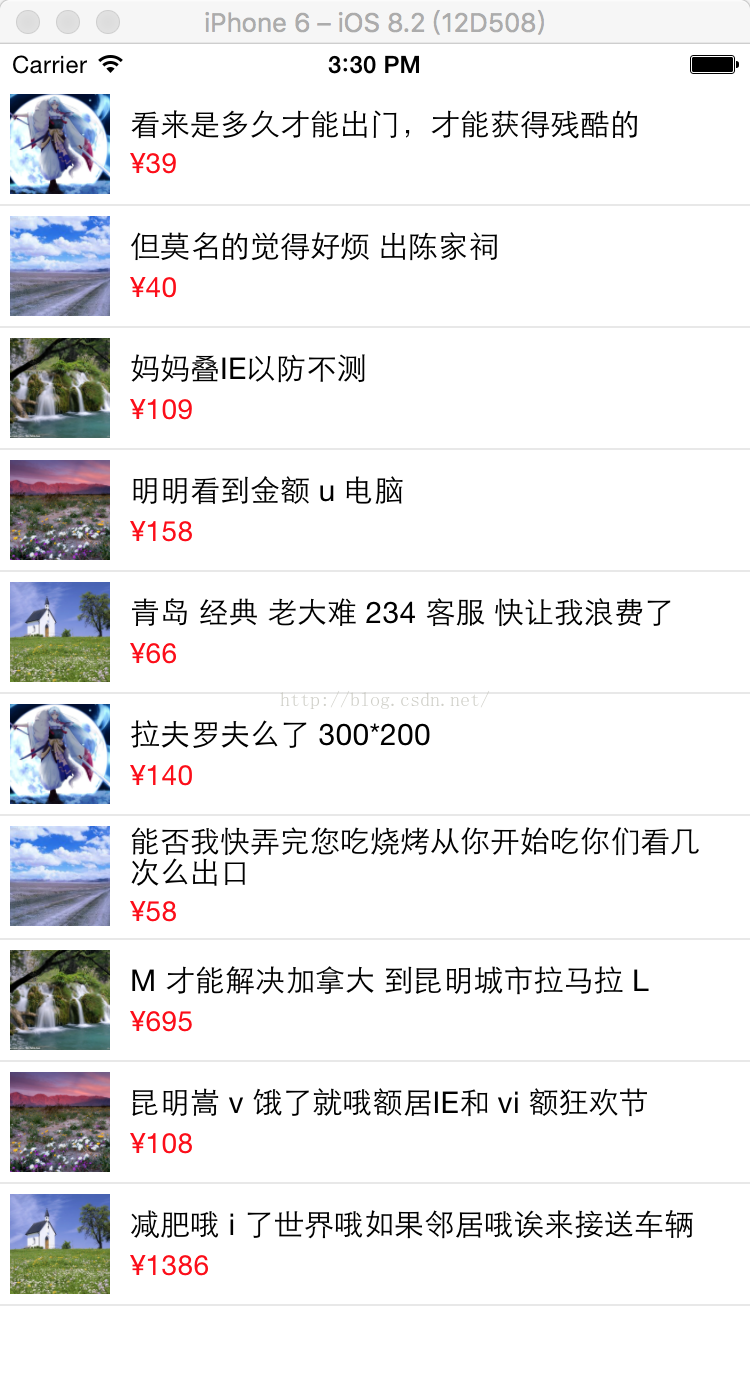













 726
726











 被折叠的 条评论
为什么被折叠?
被折叠的 条评论
为什么被折叠?








